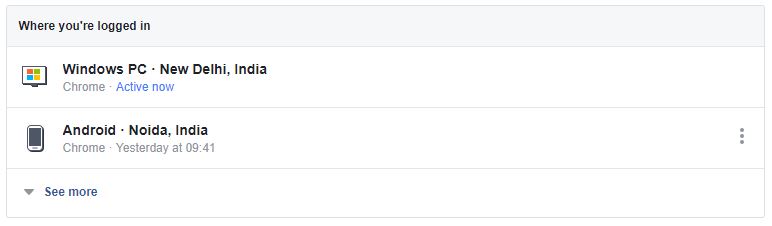Che si tratti di una canzone di Instagram di tendenza o di un brano musicale scaricato sul tuo dispositivo, aggiungere l'audio alla tua storia su Instagram è sempre una sfida. Fortunatamente, puoi farlo seguendo alcune semplici soluzioni alternative. Questo spiegatore discute diversi metodi per utilizzare l'audio sulla tua storia di Instagram. Inoltre, puoi imparare a controllare il tuo guarda la cronologia per i rulli o trova e salvare le tue canzoni preferite .
Come utilizzare l'audio nella tua storia di Instagram
Sommario
Instagram consente agli utenti di aggiungere audio alle loro storie utilizzando l'adesivo musicale. Tuttavia, non puoi scegliere direttamente un audio salvato o scaricato da una bobina/post di Instagram mentre componi una nuova storia, creando inutili problemi. Ma, con alcuni suggerimenti e soluzioni alternative, puoi aggiungere una canzone alla tua storia in pochissimo tempo. Quindi, senza ulteriori indugi, andiamo al punto.
Metodo 1: salva l'audio dai rulli di Instagram e usalo nella tua storia di Instagram
Il modo più rapido per creare una storia di Instagram con il tuo audio preferito è salvarla da una bobina esistente e aggiungerla alla tua storia mentre la crei. Segui questi semplici passaggi per farlo.
1. Apri Instagram sul tuo telefono e individuare la bobina di cui desideri utilizzare l'audio nella tua storia.
2. Clicca il titolo/miniatura del brano nella parte inferiore della bobina.
3. Copia il nome della canzone da qualche parte da usare in seguito durante la creazione della storia. Puoi anche salvare questo brano sul tuo account Instagram toccando il Salva pulsante in alto.
4. Successivamente, nella schermata iniziale, scorri verso sinistra per creare una nuova storia di Instagram.
5. Clicca il otturatore della fotocamera pulsante per fare clic su uno snap o tenerlo premuto per registrare il video come Storia. Puoi toccare il Galleria pulsante per selezionare una foto/video esistente.
6. Clicca il icona dell'autoadesivo in alto e selezionare il adesivo musicale per aggiungere musica alla tua storia.
7. Nella barra di ricerca, digita il nome esatto della canzone che hai copiato dalla bobina di Instagram.
8. Regolare la durata della musica e scegli il formato di visualizzazione della musica per aggiungerlo alla tua storia. Rubinetto Fatto nell'angolo in alto a destra di Instagram per finalizzare l'aggiunta di musica.
9. Infine, tocca il La tua storia pulsante in basso per caricare la storia sul tuo profilo.
Metodo 2: sostituisci l'audio del tuo video con l'audio locale e pubblicalo come storia di Instagram
Instagram non offre alcun metodo ufficiale per aggiungere l'audio locale direttamente alle tue storie. Tuttavia, puoi utilizzare il trucco seguente per aggiungere il tuo audio locale (audio salvato sul tuo dispositivo) alla tua storia di Instagram. Ecco come:
1. Apri l'app Instagram sul tuo telefono e crea un file nuova storia .
2. Clicca il suono pulsante in alto e muto la storia registrata.
3. Successivamente, tocca il tre punti icona nell'angolo in alto a destra dello schermo e premere Salva per salvare la storia disattivata sul tuo dispositivo.
4. Il passo successivo è quello di aggiungi il tuo audio locale (memorizzato nel tuo dispositivo) a questo video salvato utilizzando un'app di editor video. Segui questa semplice guida per aggiungere l'audio al tuo video su Android o iPhone.
come eliminare l'immagine dell'account google
5. Ora che hai aggiunto correttamente l'audio al video, è il momento di pubblicarlo come storia di Instagram. Apri di nuovo la tua app Instagram e scorri verso sinistra per crearne una nuova Storia .
6. Rubinetto Galleria nell'angolo in basso a sinistra dell'app per individuare e scegliere il video creato.
7. Infine, premi il La tua storia pulsante per pubblicare il video come una nuova storia di Instagram. Congratulazioni. Hai creato con successo una storia di Instagram usando il tuo audio locale.
Metodo 3: usa l'audio salvato direttamente nei rulli di Instagram
A differenza delle storie, Instagram ti consente di utilizzare direttamente il tuo audio preferito durante la creazione di una nuova bobina da qualsiasi bobina Instagram esistente sulla piattaforma. Segui questi semplici passaggi per farlo.
1. Apri Instagram e individuare la bobina di cui desideri utilizzare l'audio per creare un nuovo reel.
2. Clicca il titolo audio utilizzato in bobina e pressa Usa l'audio per creare una nuova bobina.
3. Noterai che l'audio scelto inizia a giocare automaticamente durante la registrazione della bobina di Instagram.
4. Finalizza la composizione della bobina di Instagram e pubblicala sul tuo profilo. Questo è tutto. Hai creato con successo una bobina di Instagram utilizzando l'audio di tendenza.
Metodo 4: condividi l'audio di Spotify su Instagram Story
Se preferisci che Spotify ascolti i tuoi titoli musicali preferiti, puoi condividerli direttamente nella tua storia di Instagram utilizzando le sue funzionalità in-app. Ecco cosa devi seguire:
1. Riproduci la musica che desideri sull'app Spotify e tocca Condividere .
come faccio a impostare diversi suoni di notifica per diverse app iphone
2. Premere Storie per creare una nuova storia con il brano selezionato.
3. Infine, tocca La tua storia per caricare l'audio nella tua storia di Instagram.
Domande frequenti
D. Perché non posso utilizzare l'audio salvato su Instagram Story?
A differenza delle storie, la funzione audio salvata è disponibile solo per gli utenti durante la creazione di una nuova bobina. Tuttavia, puoi memorizzare e cercare il titolo del brano salvato per aggiungerlo alla tua storia di Instagram. Per maggiori dettagli, controlla i passaggi precedenti.
D. Come aggiungere il tuo audio a una storia di Instagram?
Crea una nuova storia di Instagram e scarica la sua versione disattivata. Successivamente, aggiungi il tuo audio locale registrato o preferito utilizzando app o siti Web di editing video e pubblicalo come una nuova storia di Instagram. Puoi controllare i passaggi precedenti per i dettagli per farlo.
D. Come utilizzare l'audio salvato su Instagram Reel?
Apri la bobina di Instagram e tocca il titolo o la miniatura del brano per aprire tutte le bobine di Instagram con lo stesso audio. Successivamente, tocca Usa audio per creare un nuovo reel di Instagram con il brano selezionato.
D. Posso salvare l'audio da una storia o bobina di Instagram?
SÌ. Consulta la nostra semplice guida a scarica bobine con audio da qualsiasi bobina o storia di Instagram.
D. L'audio nelle storie di Instagram non funziona. Come lo aggiusto?
Controlla la sorgente audio e cancella i file della cache dell'app Instagram per risolverlo. Se non funziona, prova altri metodi di risoluzione dei problemi per correggi l'audio mancante nei rulli di Instagram e storie.
Concludendo: crea storie memorabili con le tue canzoni preferite
Questo ci porta alla fine di questa guida, dove abbiamo discusso di modi ingegnosi per aggiungere audio alla tua storia di Instagram. Se lo trovi utile, inoltralo ai tuoi amici e iscriviti a GadgetsToUse per spiegazioni più informative. Nel frattempo, non dimenticare di controllare altri articoli utili per migliorare la qualità delle tue storie di Instagram.
Potresti essere interessato a:
- 5 modi migliori per creare un collage di foto per la tua storia su Instagram
- Come correggere i video di Instagram Reel aumentando la luminosità su iPhone
- 5 modi per aggiungere didascalie e sottotitoli ai rulli, alle storie e ai video di Instagram
- 4 modi per creare collage su Instagram gratuitamente
Puoi anche seguirci per notizie tecniche istantanee su Google News o per suggerimenti e trucchi, recensioni di smartphone e gadget, iscriviti beepry.it,